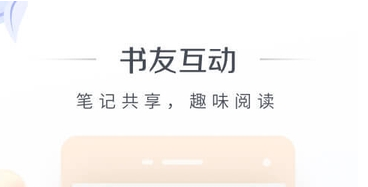灵通打单怎么使用?相信做过电商的朋友一定都很清楚,灵通打单是一种非常好用的订单打印软件,我们可以使用灵通打单来帮助我们进行速度极快的发货,那么我们新手玩家知道灵通打单怎么使用吗?下面是软件之家今天给大家带来的关于灵通打单使用教程,希望对大家有所帮助
灵通打单使用教程;
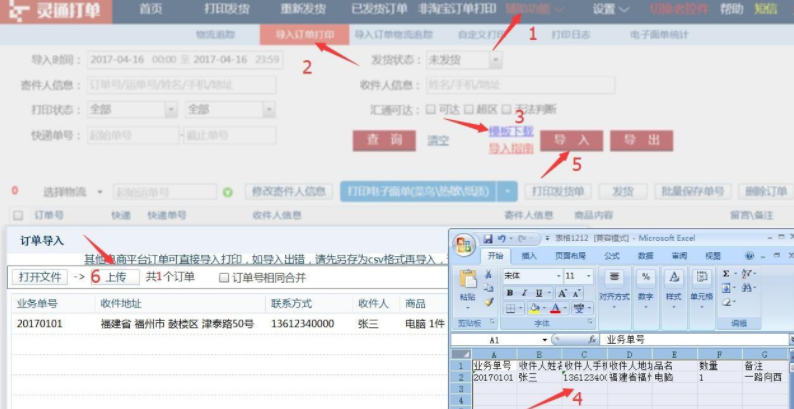
一、首先淘宝用户可以采用两种方式登录灵通,一是在卖家中心,我订购的应用中找到灵通打单,点击进入。
二、另一种方法是直接在地址栏输入灵通的域名,点击淘宝卖家进行登录进行授权的操作。
登录完成后我们首先来的设置面单模版页面设置,进行面单模板的配置。
- 点击新建模板,选择你想要使用的快递和使用的快递模板。点击下一步,此时弹出菜鸟打印控件的下载提示,点击确定,选择免费下载32位控件。
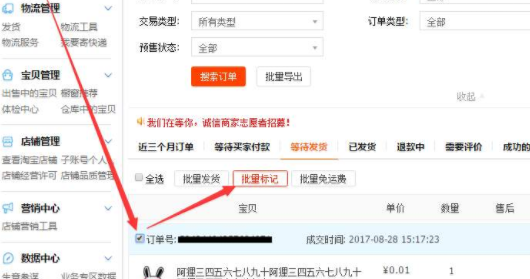
四、下载完成后进行安装,安装成功后,重新登录灵通,回到面单模板设置页面,在重复之前的操作。
五、在此页面你可以进行面单模板的商品信息设置,还可以对面单模板的自定义操作。操作完成后点击保存。
六、回到打印发货页面,在打印发货页面我们可以看到订单的打印状态,选择未打快递单后进行物流选择操作,物流选择完成后点击打印菜鸟纸质按钮,此时会弹出菜鸟云打印控件的下载提示。

八、点击控件下载,下载完成后,点击打开,进行安装,安装的时候注意,不要安装的在c盘,安装完成后,在右下角找到安装的好的图标,这个时候看下它是否正在运行,点击打开就可以进行操作了。
九、进入后弹出批量打印页面,进去完成后,选择打印类型为菜鸟打印模板,为之前配置完成的菜鸟模板。
十、然后进行打印机的选择,以及菜鸟账户的选择,查看预览效果是否与想象的一致,然后点击但因电子面单,提示打印完成之后,即可完成快递单的打印操作。